I denne vejledning om videoredigering, vil du lære, hvordan du effektivt kan synkronisere videoklip med en lydspor, for at opnå et professionelt og dynamisk slutprodukt. Korrekt justering af dine klip til musikken er afgørende for at styre stemningen og dynamikken i din video. Ved hjælp af Adobe Premiere Pro CC vil jeg vise dig trin for trin, hvordan du kan gøre dette i dit projekt.
Vigtigste erkendelser
- Valget af musik har stor indflydelse på stemningen i din video.
- Synkroniseringen af videoklip til lydsporet øger professionaliteten af dit slutprodukt.
- De rette værktøjer i Adobe Premiere Pro hjælper dig med at foretage enkle og effektive klip.
Trin-for-trin vejledning
Først skal vi importere MP3-filen til sekvensen. Åbn dit projekt og tilføj blot den ønskede lydfil.
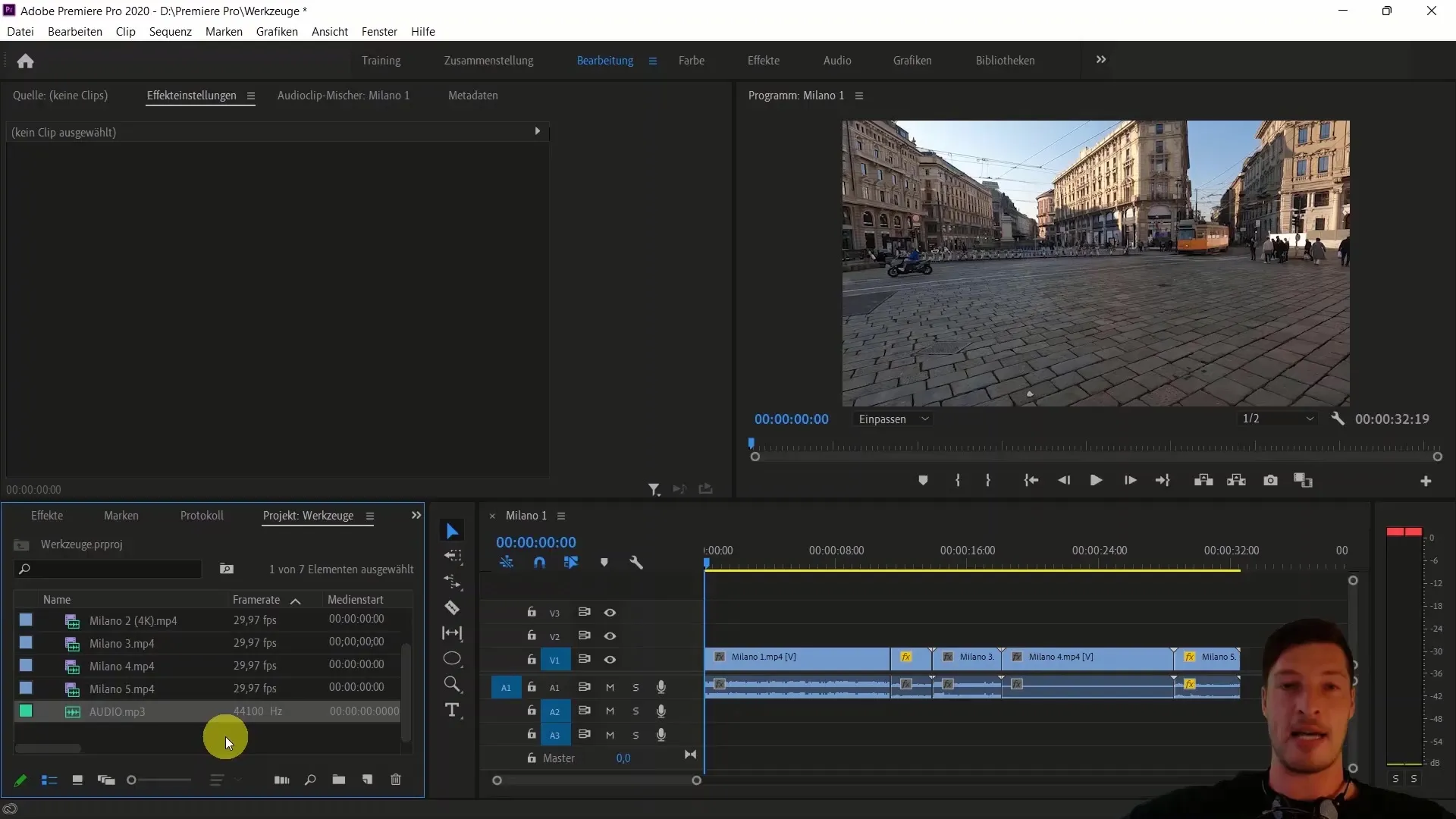
Da musikken spiller en grundlæggende rolle, bør du lytte til de første sekunder af lydsporet for at få en ide om, hvor du ønsker at klippe først. Vær opmærksom på udsvingene i bølgeformen for at identificere de passende steder til klipning.
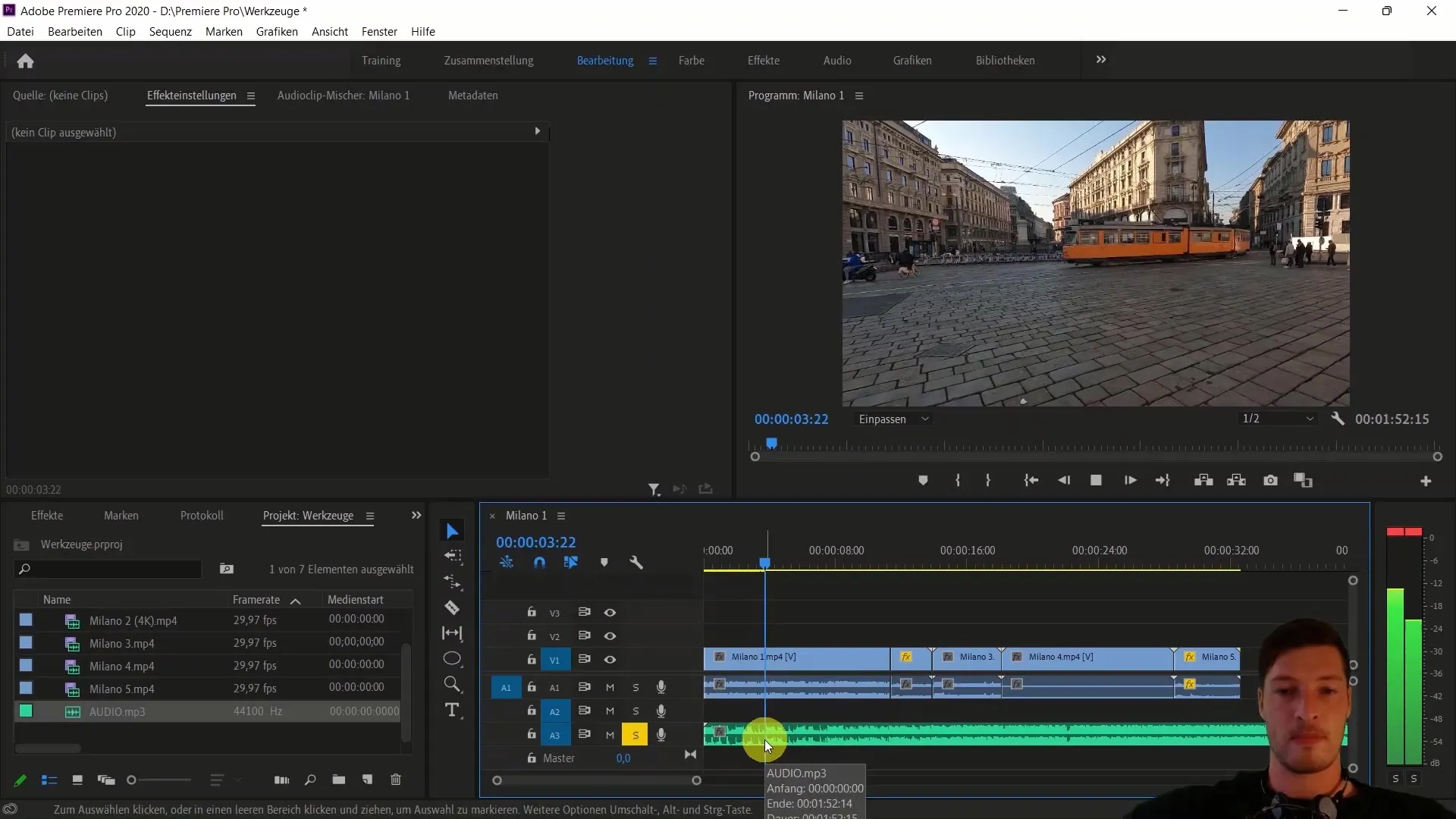
For at adskille lydsporet fra klippene, vælg de første klip og højreklik på "Slet lydspor". Dette sikrer, at fokus senere hen vil være på de visuelle elementer under redigeringen.
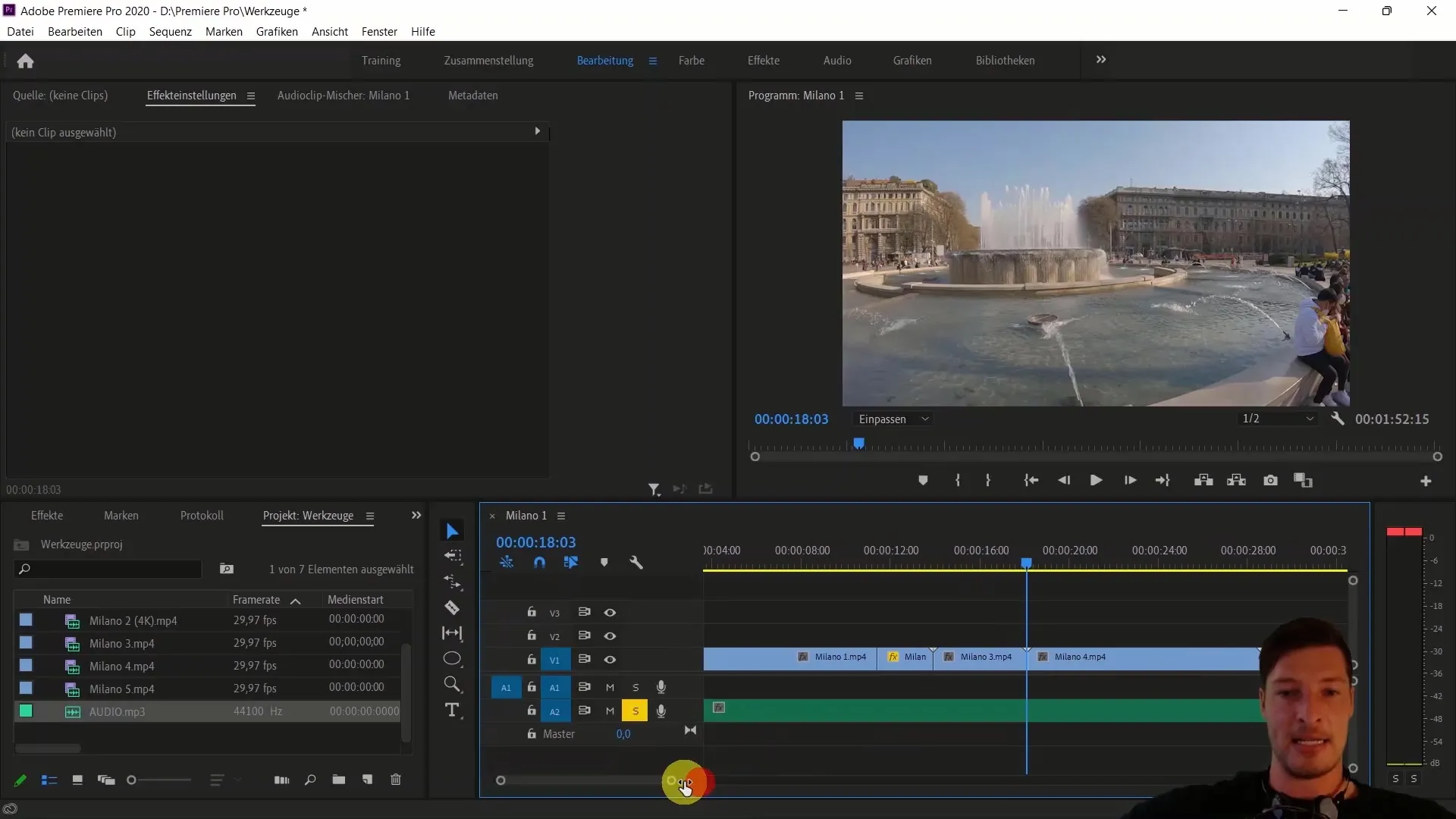
Nu zoomer vi ind for at vælge skæringspunkterne mere præcist. Vær opmærksom på bølgeformen og lyt igen og igen til sporet for at finde de bedste øjeblikke, hvor klippene kan synkroniseres.
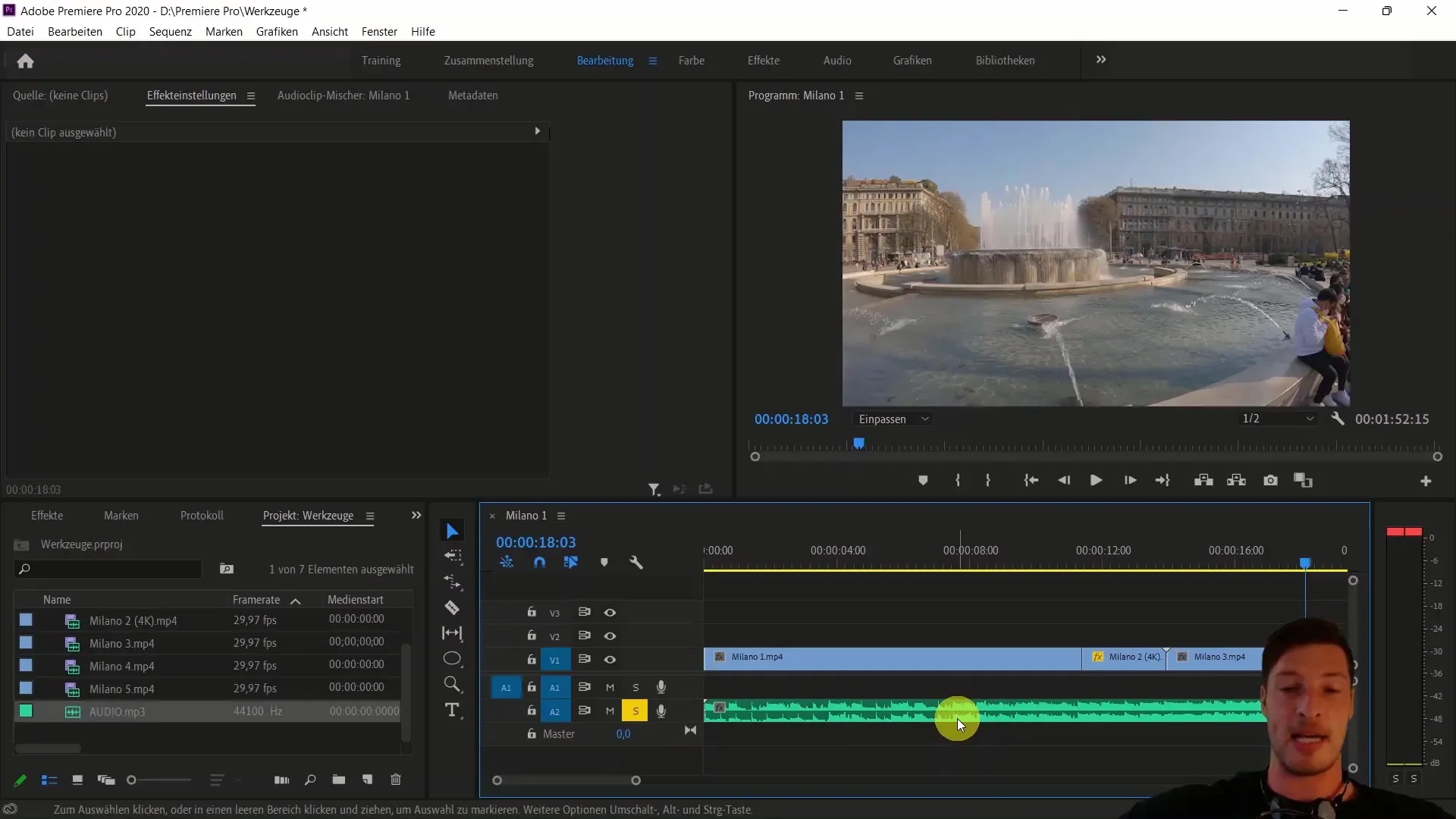
Start med det første klip ved at vælge startpunktet og foretage et klip med tastekombinationen "C" (Klippeværktøj).
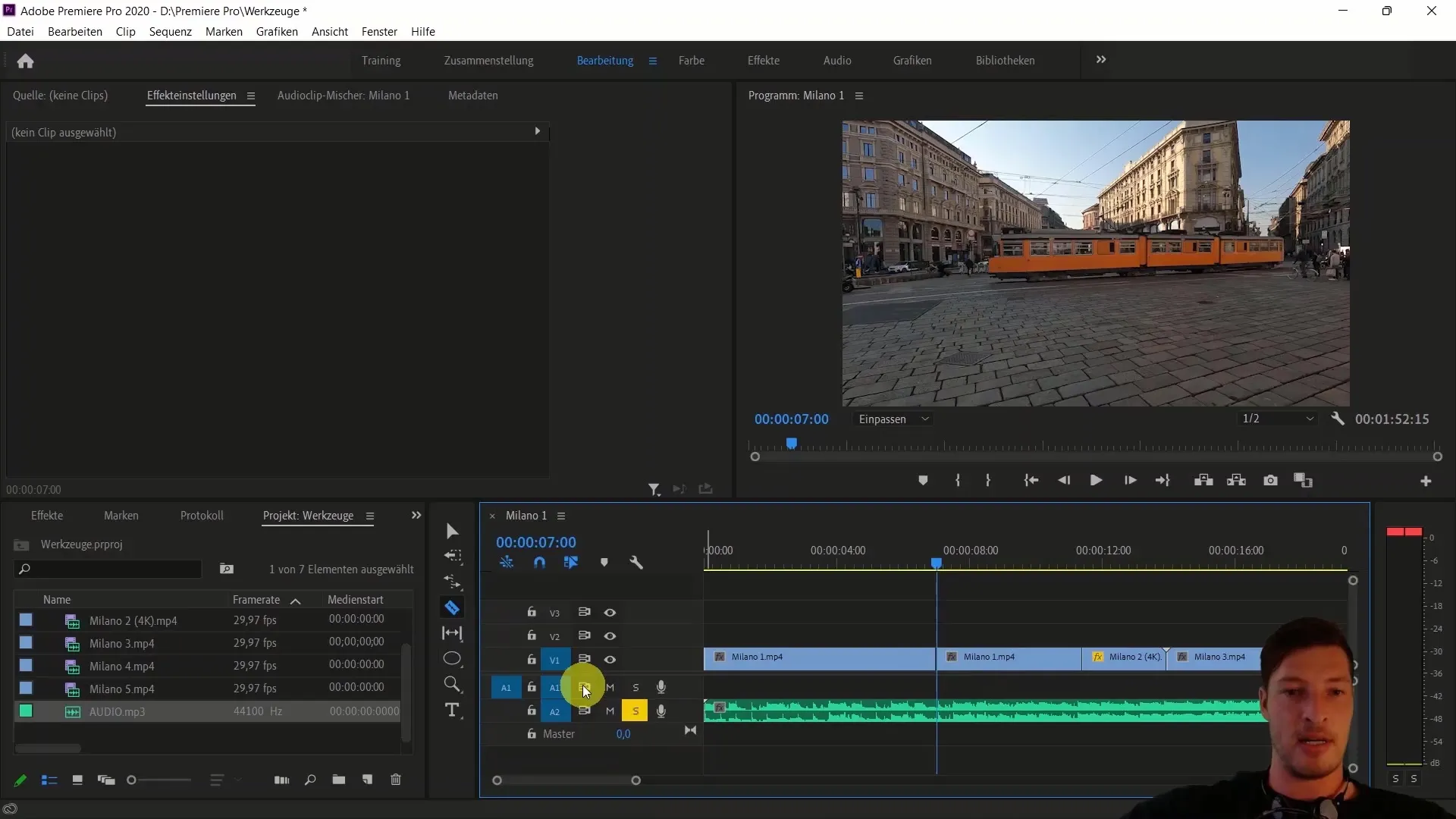
Jeg anbefaler at ændre klippets hastighed for at øge det øjeblik lidt. Vælg klippet og gå til "Ændre hastighed". Her kan du øge den til cirka 300 %.
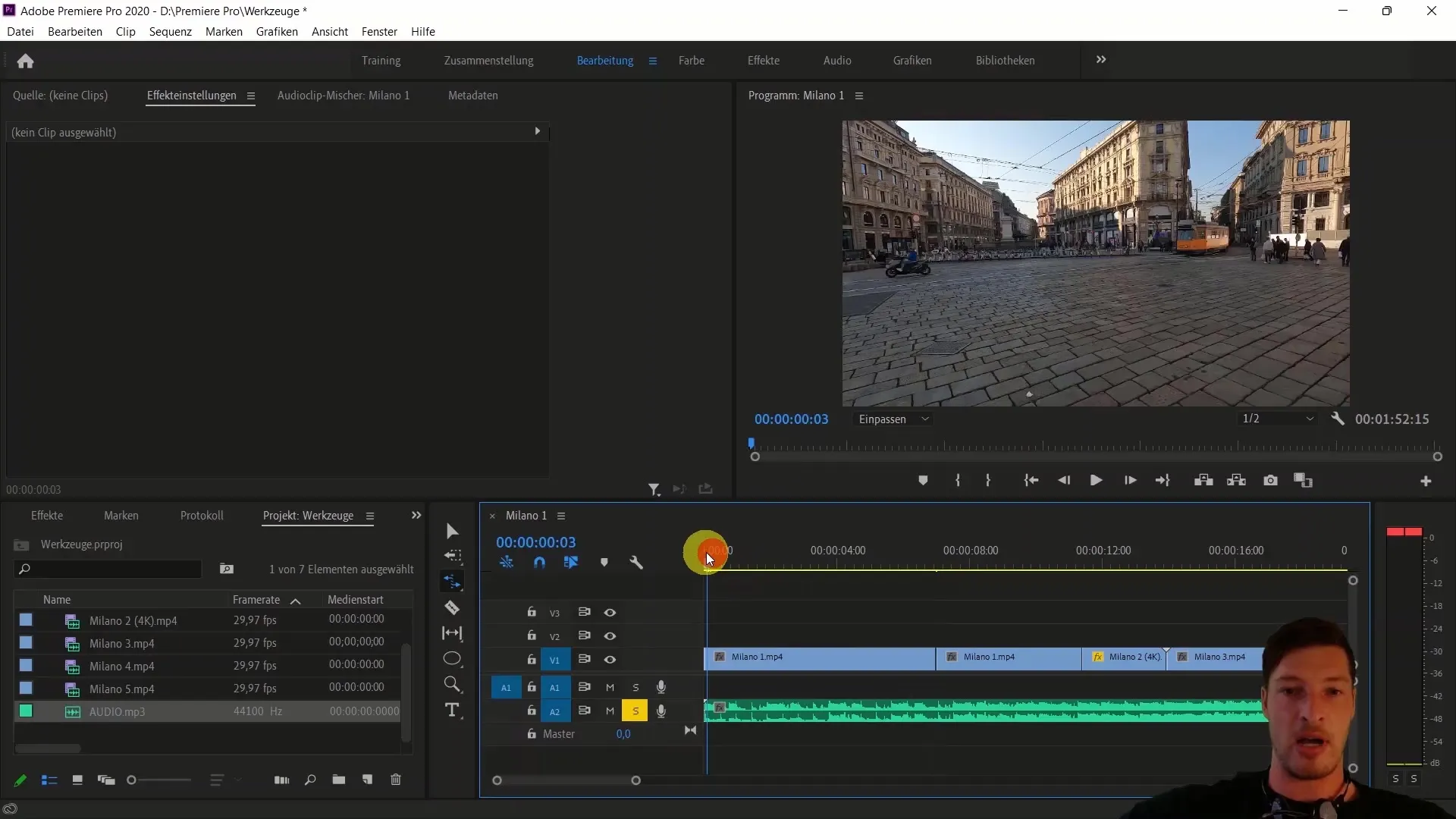
Når hastigheden er justeret, trækker du klippet fremad, så det synchroniseres med lydsporet.
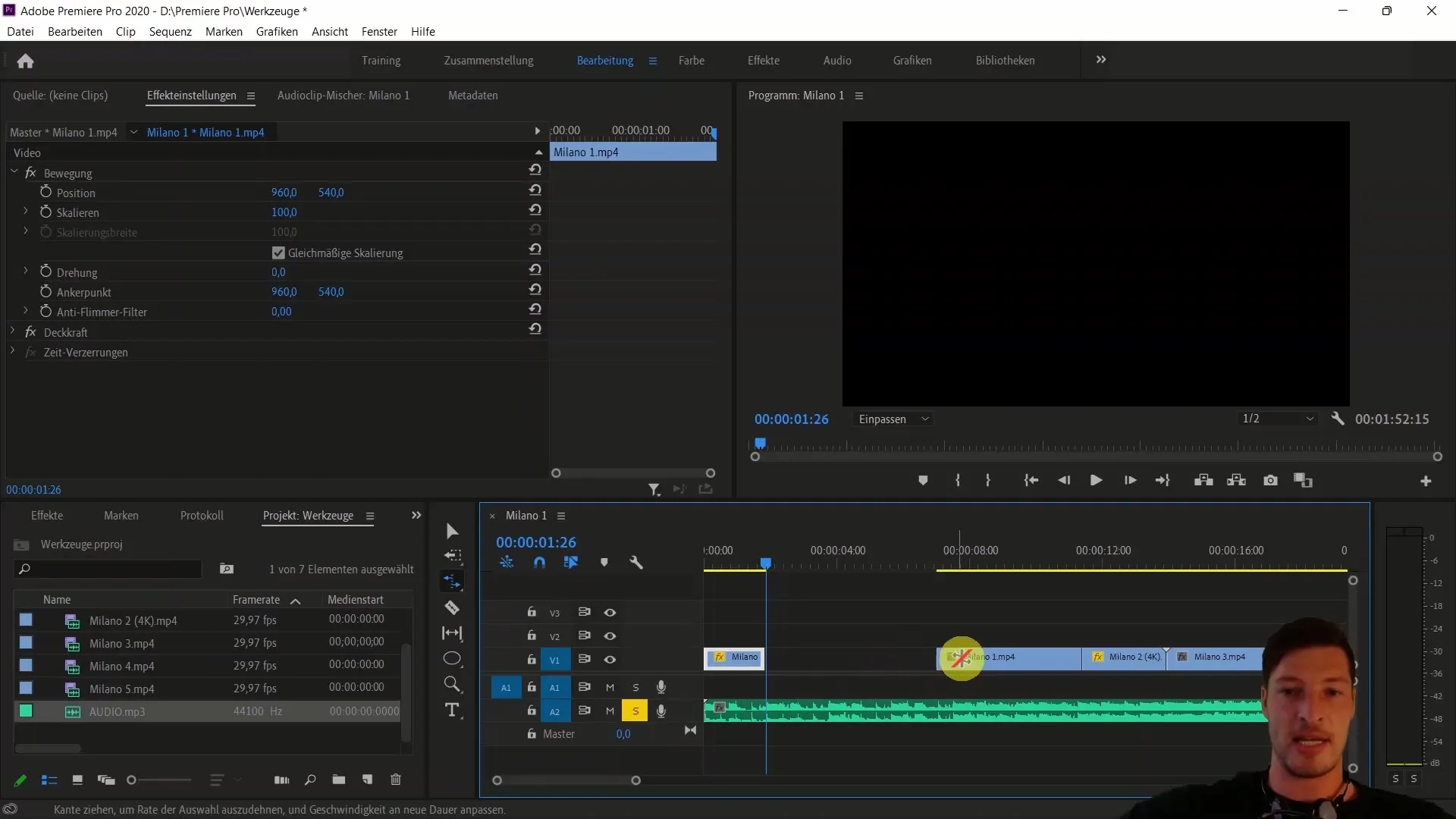
Nu ser vi på, hvad vi indtil nu har opnået. Afspil sekvensen og kontroller, om klippene harmonerer med musikken.
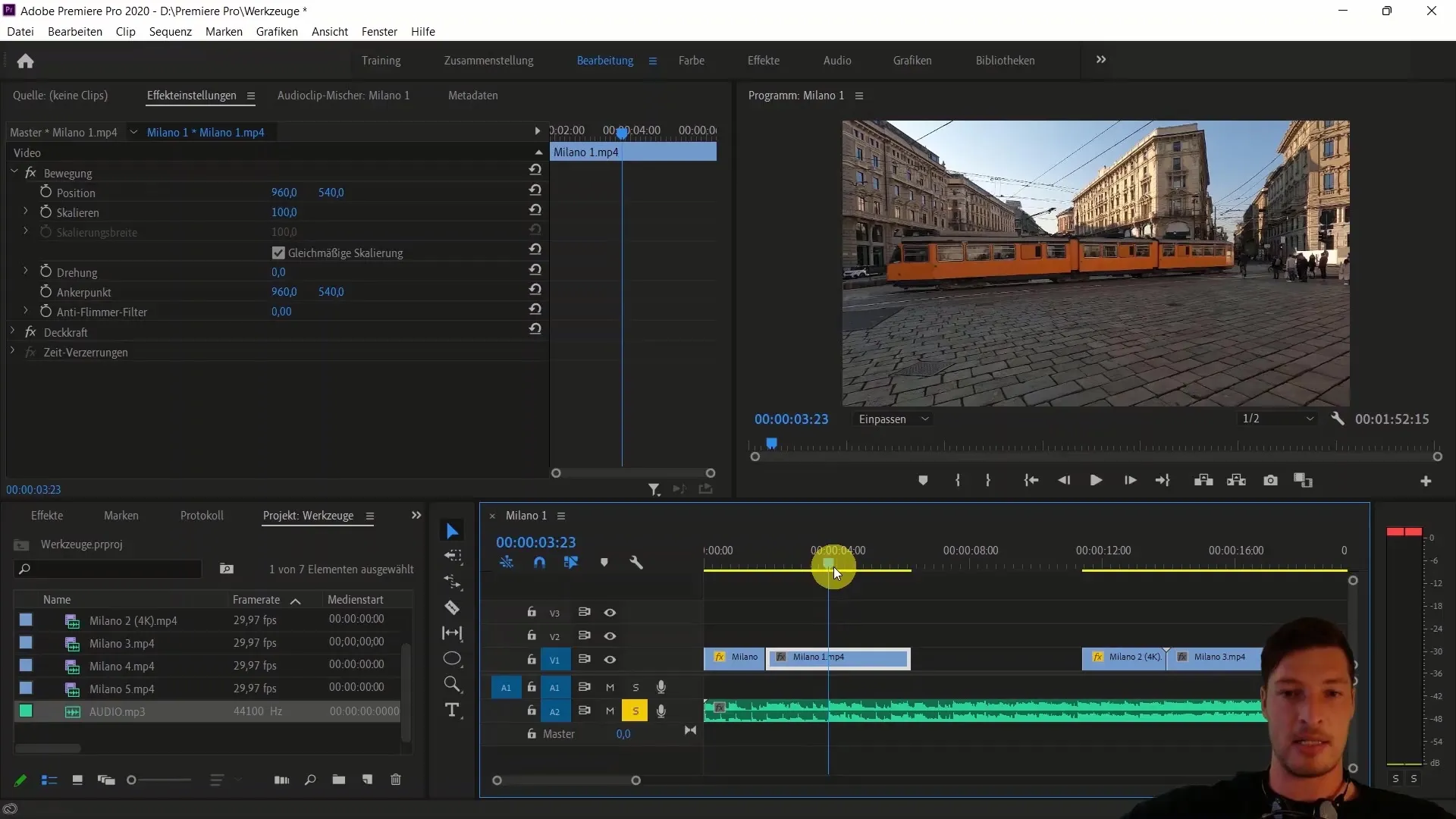
Gå nu videre til det næste klip og overvej, hvordan du vil skifte til den følgende track. Du kan igen bruge klippeværktøjet eller flytte klippekanten for at placere klippet korrekt.
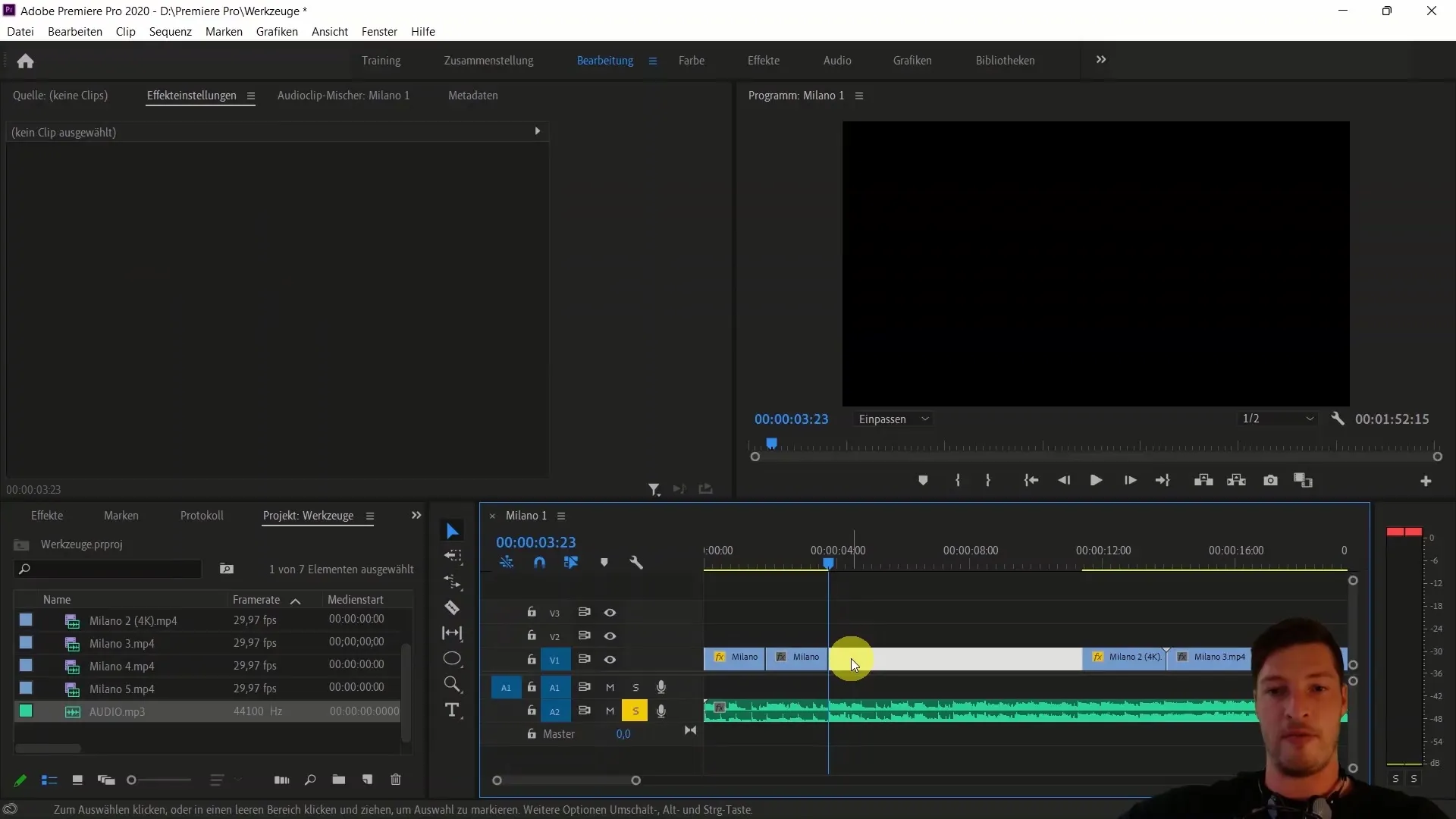
Træk det andet klip ind i hullet og klip det tilsvarende. Sørg for at overgangen er flydende og passer godt sammen med musikken.
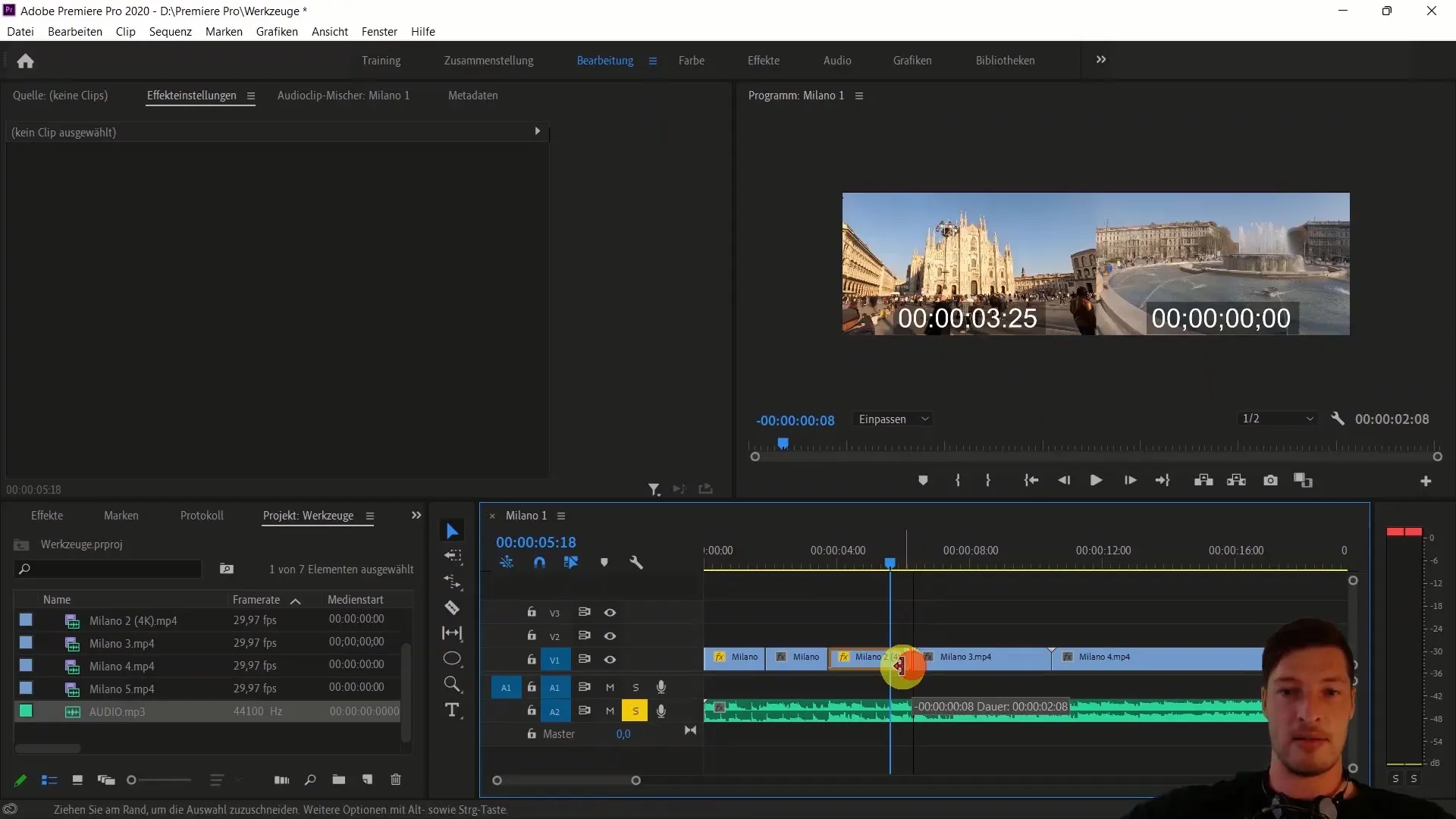
Efter at overgangen til den næste track er oprettet, gennemgå det nye klip. Her kan du anvende lignende trin for at bevare synchronisationen og sømløst forbinde klippene.
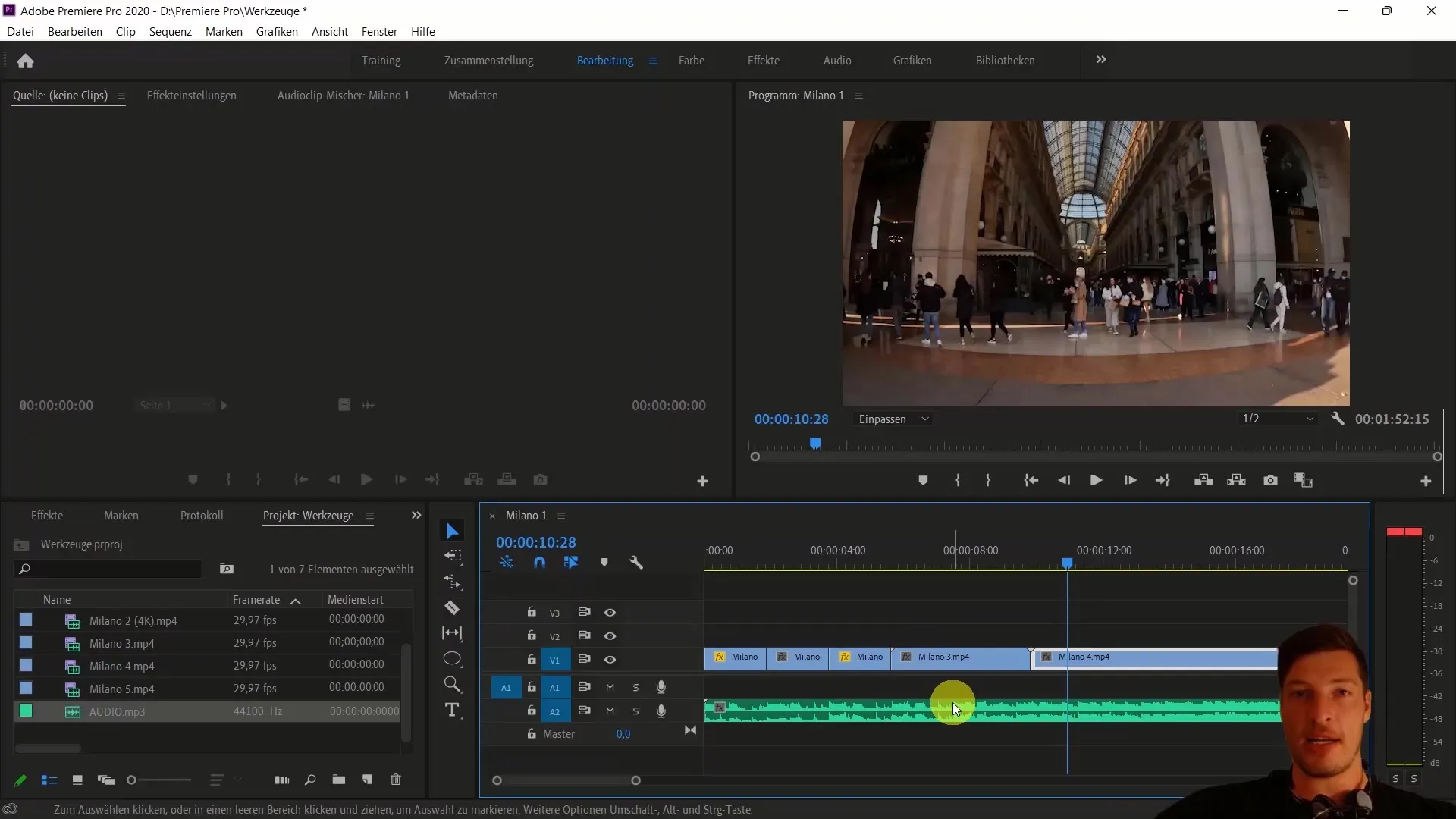
Når du har arbejdet med det næste klip, skal du kontrollere, om du har den ideelle tidsramme til slutningen. Hvis musikken har et særligt øjeblik, skal du bruge det til at afslutte klippet.
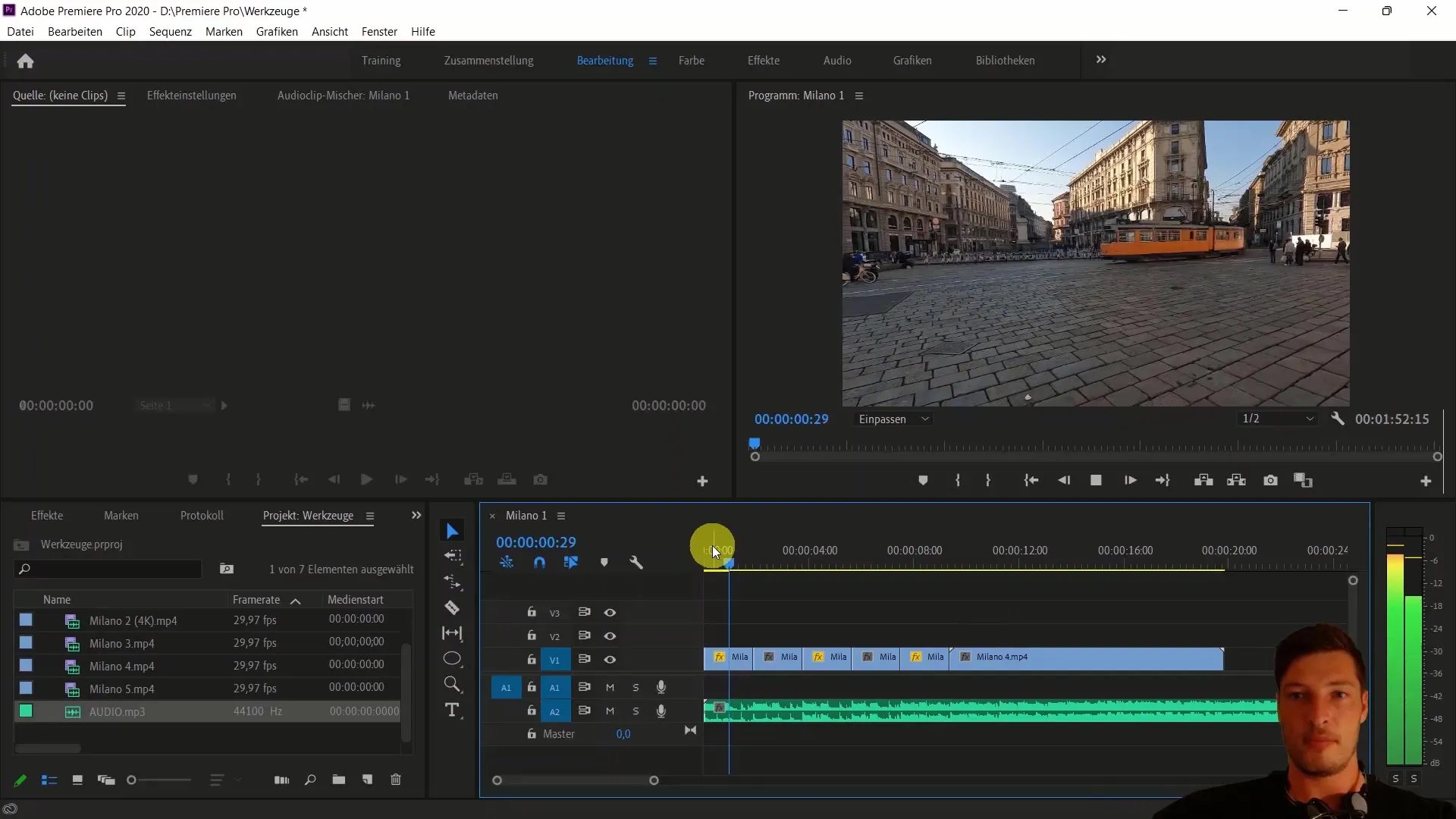
Til sidst anbefaler jeg at se hele klippet igen fra begyndelsen. Foretag eventuelt de sidste tilpasninger eller klip for at forbedre hastigheden eller overgangene.
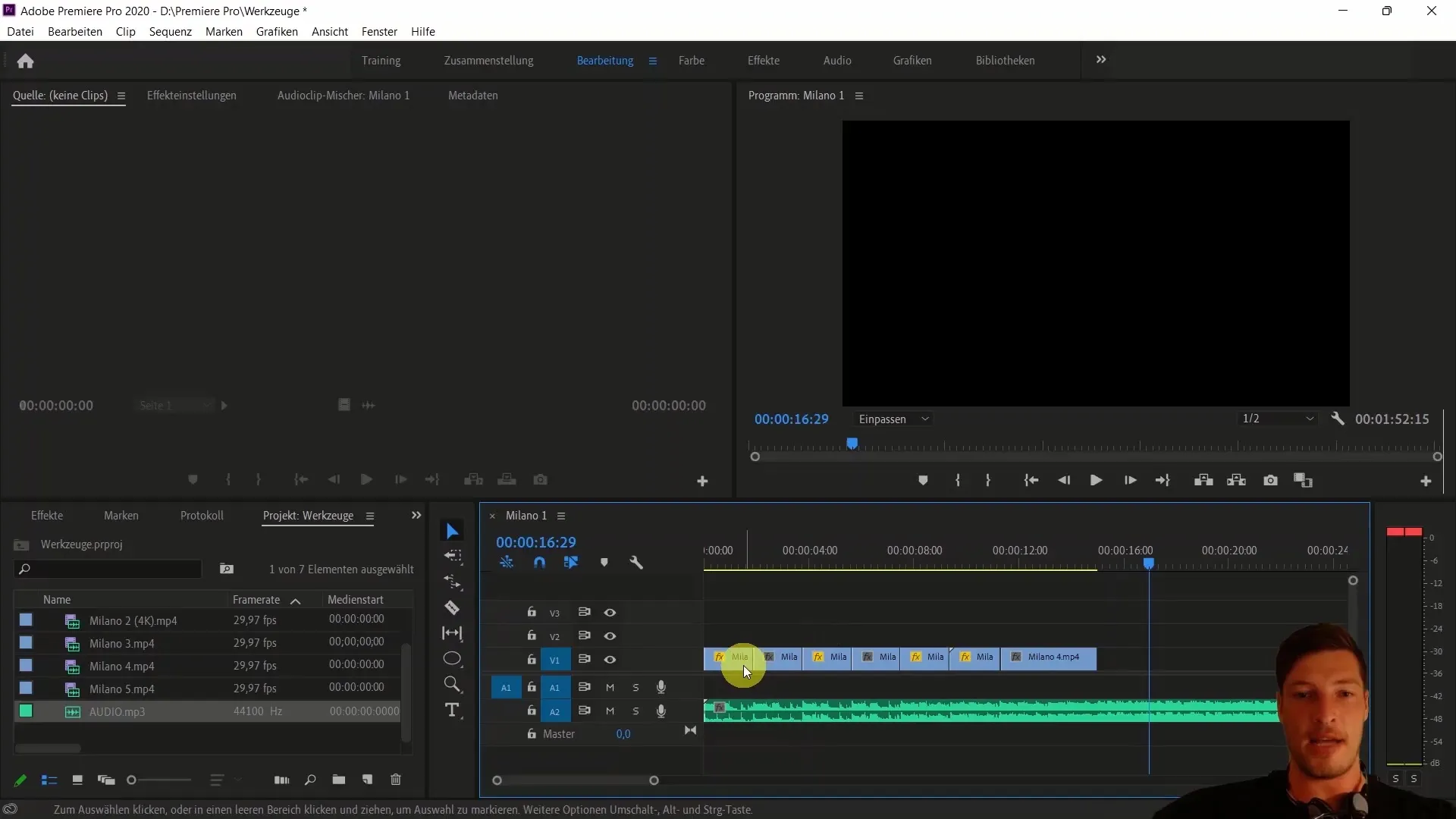
Med disse trin har du succesfuldt justeret dine klip til musikken. Der er stadig brug for at undersøge, hvordan du kan forbedre videoer yderligere ved hjælp af farvekorrigering og andre effekter.
Opsamling
I denne vejledning har du lært, hvordan du med Adobe Premiere Pro CC kan justere dine videoklip til en lydspor for at skabe et professionelt og dynamisk endeprodukt. Du ved nu, hvor vigtigt det er at vælge den rette musik og hvordan du omhyggeligt og kreativt kan klippe klippene for at synkronisere dem harmonisk med musikken.
Ofte stillede spørgsmål
Hvordan finder jeg de bedste klippespunkter i et lydspor?Se på bølgeformen og lyt til forskellige dele af lydsporet for at identificere passende punkter.
Hvordan kan jeg ændre hastigheden på et klip i Adobe Premiere Pro?Vælg klippet, gå til "Ændring af hastighed" og justér hastigheden som ønsket.
Kan jeg tilpasse flere klip til musikken på én gang?Ja, du kan vælge flere klip og justere deres hastighed eller position simultant.
Er det nødvendigt altid at slette lydsporet, når jeg arbejder med video?Det er ikke strengt nødvendigt, men det kan hjælpe med at fokusere på de visuelle elementer.
Hvordan ved jeg, hvornår jeg skal begynde med det næste klip?Hold øje med lydsporet og søg efter betydningsfulde øjeblikke, der retfærdiggør en overgang eller et klip.


